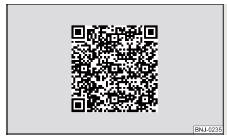Ĺ koda Fabia: SmartGate
Ĺ koda Fabia: SmartGate
|
Introducción al tema
SmartGate presenta un sistema, el cual transmite ciertos datos de conducción (p.ej. consumo, velocidad, entre otros) por medio del Wi-Fi y Wi-Fi Direct. Las aplicaciones ŠKODA instalados en un dispositivo de comunicación compatible (p. ej.: teléfono, tablet) le ofrecen la posibilidad de volver a procesar los datos transmitidos. Las aplicaciones disponibles, una lista de dispositivos de comunicación, así como más informaciones sobre SmartGate, se deben consultar las siguientes páginas de internet de ŠKODAfig. 34. ATENCIÓN
CUIDADO
Aviso Las aplicaciones ŠKODA soportan los dispositivos de comunicación con sistema operativo Android Version 4.x.x y posteriores, y iOS 7.x.x y posteriores. Conexión hacia el SmartGate por medio Wi-Fi Inicio de la conexión hacia una instalación de comunicación con el sistema Android
Con el SmartGate se pueden conectar por medio del Wi-Fi máximo cuatro instalaciones de comunicación al mismo tiempo con la cantidad deseada de aplicaciones ŠKODA iniciadas. Inicio de la conexión hacia una instalación de comunicación con el sistema iOS
Con el SmartGate se pueden conectar al mismo tiempo máximo cuatro instalaciones de comunicación por medio del Wi-Fi. En estas instalaciones de comunicación se pueden iniciar máximo cuatro aplicaciones de ŠKODA al mismo tiempo. Separación de conexión La conexión puede separarse en uno de los siguientes modos.
Conexión automática Si ya fue conectada una vez la instalación de comunicación con SmartGate, entonces la conexión será restablecida automáticamente bajo las siguientes condiciones.
Conexión hacia el SmartGate por medio del Wi-Fi Direct El tipo de conexión está previsto para las instalaciones de comunicación con el sistema operativo Android. Inicio de la conexión
Con el SmartGate se pueden conectar por medio del Wi-Fi Direct máximo dos instalaciones de comunicación al mismo tiempo con la cantidad deseada de aplicaciones ŠKODA iniciadas. Si se quiere realizar la conexión hacia el SmartGate en otro vehículo, hay que culminar primero en la aplicación SmartGate la conexión existente y luego realizar una nueva conexión. Separación de conexión La conexión puede separarse en uno de los siguientes modos.
Conexión automática Si ya fue conectada una vez la instalación de comunicación con SmartGate, entonces la conexión será restablecida automáticamente después de conectar el encendido. Interface de la web SmartGate En la interface de la web SmartGate se pueden ajustar los parámetros del SmartGate. En los navegadores web de la instalación de comunicación conectada por medio del Wi-Fi debe introducirse la siguiente dirección. Se hacen efectivo los cambios del ajuste después de pulsar el botón "Save" y luego el botón "Reboot". Cambio de la contraseña/código PIN Desde fábrica existe la contraseña preajustada para la conexión Wi-Fi del completo código de identificación del vehículo (introducir las letras en mayúscula), para la conexión Wi-Fi Direct existe el código PIN preajustado de las últimas 6 cifras del código de identificación del vehículo. Después del cambio la contraseña/ el código PIN en la instalación de comunicación que se debe conectar nuevamente el SmartGate usando la nueva contraseña o el nuevo código PIN. Si se encuentra la contraseña/ el código PIN en el formato ajustado de fábrica, entonces aparece después del inicio la aplicación ŠKODA un requerimiento para cambiar la contraseña/ el código PIN. Sin esta contraseña/código PIN queda la aplicación fuera de función. Cambio de contraseña para la conexión Wi-Fi
Cambio del código PIN para la conexión Wi-Fi Direct
Aviso Si olvida la contraseña/código PIN para el inicio de la conexión hacia SmartGate debe reiniciarse el SmartGate en un taller especializado a los ajustes de fábrica. |
 Indicador de intervalos de mantenimiento
Indicador de intervalos de mantenimiento
El indicador de intervalos de mantenimiento informa el tiempo y/o el
kilometraje
hasta la siguiente revisión.
La información sobre los intervalos de mantenimiento se deben tomar de ...
Mas Informacion Sobre Automoviles:
CitroĂ«n C3 > Neutralización del airbag frontal del acompañante
No instale un sistema de retención
para niños "de espaldas al sentido de
la marcha" en un asiento protegido por
un airbag frontal activado, ya que ello
podría provocarle heridas graves o
incluso la muerte.
La etiqueta situada a ambos lados d ...
Ford Fiesta > Términos y condiciones
Uso permitido. Acepta utilizar esta información, junto con el
software de TeleNav, única y exclusivamente para los fines laborales
internos o personales para los que se le ha concedido la licencia y no
relacionados con departamentos de servicios ni el uso compartido u otros
...
CategorĂas
- Citroën C3
- Ford Fiesta
- Hyundai Accent
- Nissan Micra
- Renault Clio
- Ĺ koda Fabia
- Volkswagen ID.3
- Volkswagen ID.4
- Toyota Prius